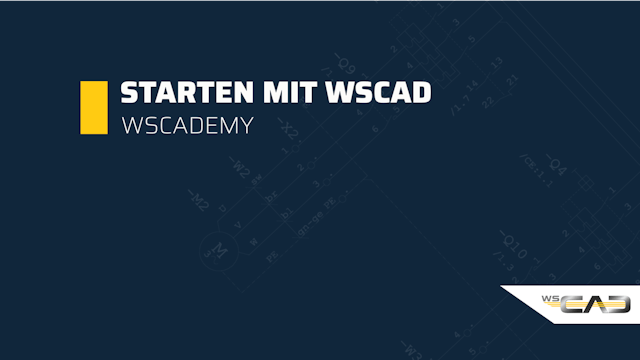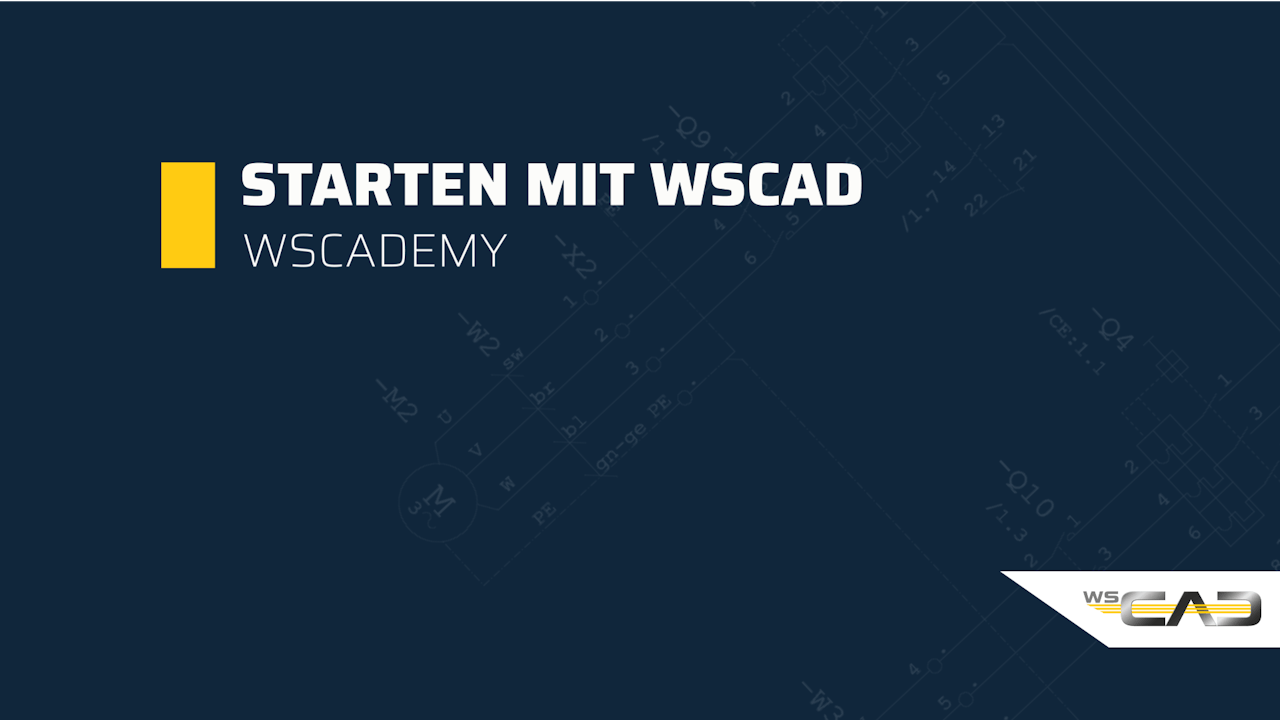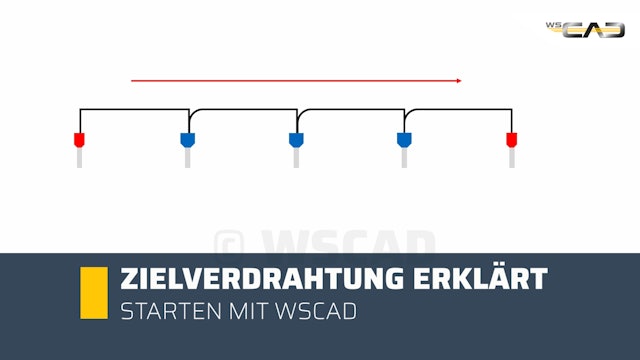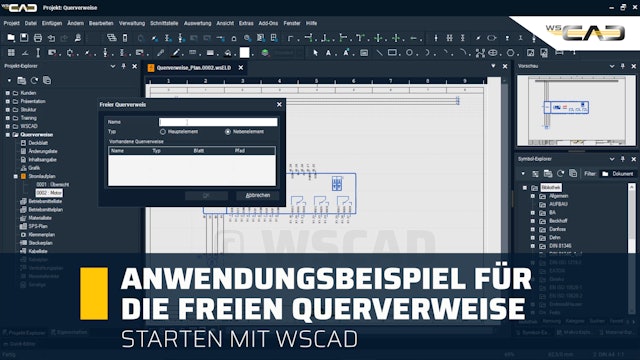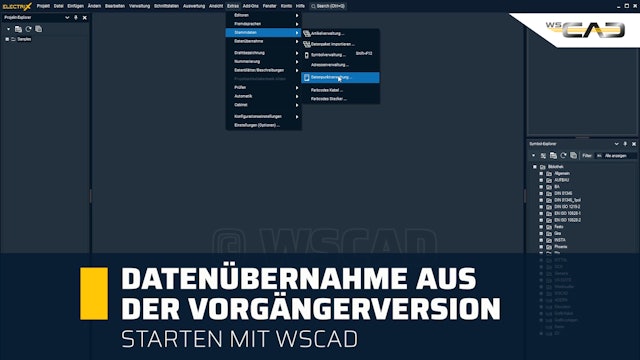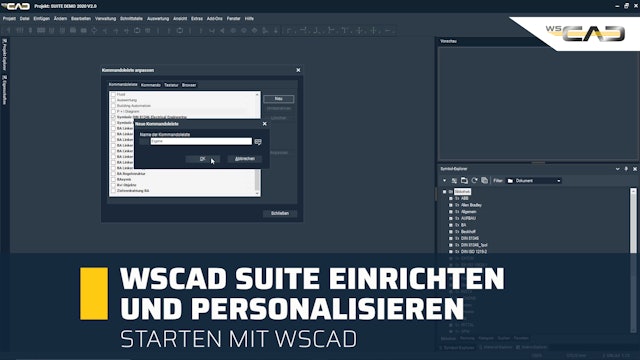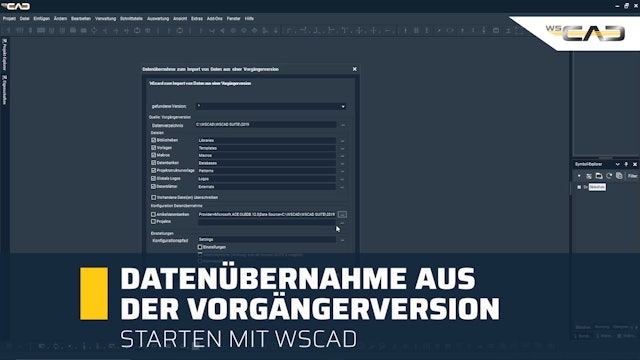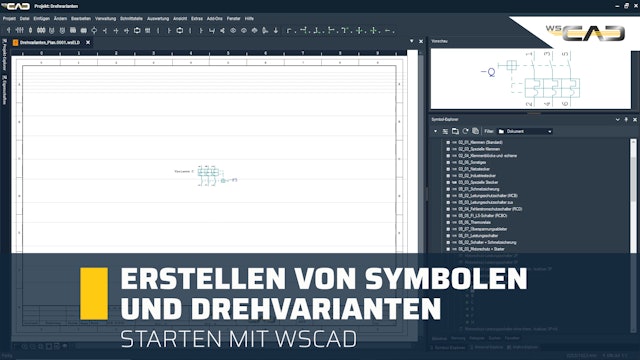Starten mit WSCAD
Wir zeigen Ihnen wie Sie die WSCAD Soctware installieren und welche grundlegenden Einstellungen gemacht werden müssen, um erfolgreich zu starten.
-
Zielverdrahtung erklärt
In der WSCAD Software müssen keine Linien gezeichnet werden, um Verbindungen zu erzeugen. Die Auto-Verbindung kümmert sich in den meisten Fällen um die Verbindungen, doch manchmal werden spezielle Symbole gebraucht, um Symbole gezielt zu verbinden.
-
Platzhalter-Kategorien erklärt
Manchmal müssen Vorlagen und Listen nach bestimmten Anforderungen angepasst werden. In diesem Video geht es um das Auswählen der richtigen Informationen für die Vorlagen und Listen.
-
Mehrsprachiger PDF-Export
Mit dem mehrsprachigen PDF-Export können die PDF-Dateien für alle im Projekt verwendeten Sprachen auf Knopfdruck erstellt werden.
-
Digitalisierungsservice
Alte Pläne wieder digital verfügbar machen und Auftragsspitzen abfangen mit dem WSCAD Digitalisierungsservice.
-
Anwendungsbeispiel für die freien Querverweise
In diesem Video zeigen wir Ihnen, wie Sie mit WSCAD eine Informationsseite direkt mit einem Symbol auf einer Schaltplanseite verknüpfen können.
-
WSCAD Software einrichten und personalisieren
Um in der WSCAD Software effizient zu arbeiten, können Sie die Ansichten und Einstellungen der Oberfläche nach Ihren Anforderungen anpassen.
-
Datenübernahme aus der Vorgängerversion
Bei dem Umstieg auf eine neuere Version können Sie Ihre Daten (wie z.B. Projekte, Artikel, Einstellungen etc.) komfortabel in die neue WSCAD Software importieren.
-
WSCAD Software installieren
In diesem Video zeigen wir Ihnen, wie Sie die WSCAD Software für einen Einzelplatz oder im Netzwerk installieren und die Lizenzverwaltung entsprechend einrichten.
-
Überblick WSCAD Global Business Services
Welchen Service bieten die WSCAD Global Business Services an?
-
WSCAD SUITE installieren
In diesem Video zeigen wir Ihnen, wie Sie die WSCAD SUITE für einen Einzelplatz oder im Netzwerk installieren und die Lizenzverwaltung entsprechend einrichten.
-
Darstellung von Arbeitsbereichen
Um mit der WSCAD SUITE optimal disziplinübergreifend zu arbeiten, macht es Sinn, sich verschiedene Arbeitsbereiche anzulegen. In diesem Video sehen Sie, wie man Arbeitsbereiche einrichtet, speichert und anwendet.
-
Farbübersteuerung einstellen
In der WSCAD SUITE gibt es diverse Einstellungen um die Bildschirm- und Druckfarben zu übersteuern. In diesem Video zeigen wir Ihnen, welche Einstellungen es gibt und wo Sie diese finden.
-
Nummerierungsfunktionen global einstellen
Die Nummerierung von Bauteilen, Kabeln, Klemmen, Steckern und Anschlüssen kann in der WSCAD SUITE voreingestellt werden. Dieses Video ziegt Ihnen Schritt für Schritt wo sie die Nummerierung einstellen und welche Möglichkeiten es gibt.
-
WSCAD SUITE einrichten und personalisieren
Um in der WSCAD SUITE effizient zu arbeiten, können Sie die Ansichten und Einstellungen der Oberfläche nach Ihren Anforderungen anpassen.
-
Datenübernahme aus der Vorgängerversion (WSCAD SUITE)
Bei dem Umstieg auf eine neuere Version der WSCAD SUITE können Sie Ihre Daten(wie z.B. Projekte, Artikel, Einstellungen etc.) komfortabel in die neue SUITE importieren.
-
Erstellen von Symbolen und Drehvarianten
Mit den von Ihnen vordefinierten Drehvarianten von Symbolen können Sie in der SUITE festlegen, wie ein Symbol im Plan in den verschiedenen Ausrichtungen dargestellt werden soll.
-
Arbeiten mit dem Projekt-Explorer
Ordnung schaffen im Projekt-Explorer